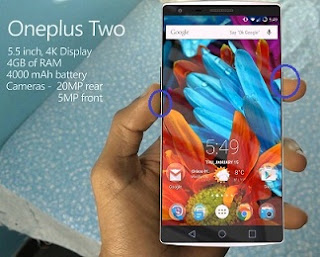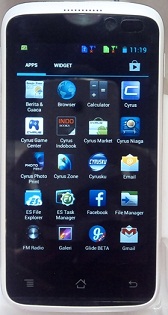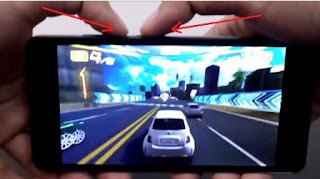Bagi Anda pengguna Android Smartfren, cara screenshot menjadi hal kecil namun dirasa penting untuk dilakukan disaat gambar layar ketika saat dibutuhkan. Cara Screenshot atau Screen Capture di HP Android Smartfren Andromax Semua Tipe sebenarnya sangat mudah, hanya dengan menekan tombol power dan tombol volume down gambar layar akan segera tertangkap, namun bagimana langkah-langkahnya, dan bagaimana screenshot di Smartfren Andromax dengan tipe smartfren yang banyak.
1. Sebelum memulai melakukan screenshot di HP Android Smartfren Andromax Semua Tipe, tentukan terlebih dahulu gambar layar mana yang ingin diambil gambar layarnya.
2. Lihat kedua Tombol Power dan Tombol Volume disisi HP Android Smartfren Andromax Semua Tipe, Jika udah ketemu kedua tombol tersebut maka Tekan Tombol Power bersamaan dengan Tombol Volume Down dan tahan beberapa detik, setelah itu lepasan maka proses screensshot pun berhasil jika Anda udah mendengar suara cekrek kamera atau dengan bergetar sedikit.
Untuk tipe Smartfren Andromax berbeda letak tombol power dan tombol volumenya, pastikan Anda kenali terlebih dahulu posisi letak tombol power dan tombol volume sebelum melakukan screenshot di andromax, ada yang terletak disisi kanan kedua tombolnya, ada juga tombol power terletak diatas dan tombol volume di sisi kanan, atau ada juga smartfren Andromax yang tombol power terletak disebelah kanan dan tombol volume terletak disebelah kiri.
3. Lihat hasil screenshot di galery atau dari notifikasi.
Begitulah Cara Screenshot atau Screen Capture di HP Android Smartfren Andromax Semua Tipe yang bisa Anda terapkan di HP Android Anda.
Tiga Langkah Melakukan Screenshot di Smartfreen Andromax
Screenshot Layar akan membahasnya secara terperinci sebagai berikut;1. Sebelum memulai melakukan screenshot di HP Android Smartfren Andromax Semua Tipe, tentukan terlebih dahulu gambar layar mana yang ingin diambil gambar layarnya.
2. Lihat kedua Tombol Power dan Tombol Volume disisi HP Android Smartfren Andromax Semua Tipe, Jika udah ketemu kedua tombol tersebut maka Tekan Tombol Power bersamaan dengan Tombol Volume Down dan tahan beberapa detik, setelah itu lepasan maka proses screensshot pun berhasil jika Anda udah mendengar suara cekrek kamera atau dengan bergetar sedikit.
Untuk tipe Smartfren Andromax berbeda letak tombol power dan tombol volumenya, pastikan Anda kenali terlebih dahulu posisi letak tombol power dan tombol volume sebelum melakukan screenshot di andromax, ada yang terletak disisi kanan kedua tombolnya, ada juga tombol power terletak diatas dan tombol volume di sisi kanan, atau ada juga smartfren Andromax yang tombol power terletak disebelah kanan dan tombol volume terletak disebelah kiri.
3. Lihat hasil screenshot di galery atau dari notifikasi.
Begitulah Cara Screenshot atau Screen Capture di HP Android Smartfren Andromax Semua Tipe yang bisa Anda terapkan di HP Android Anda.